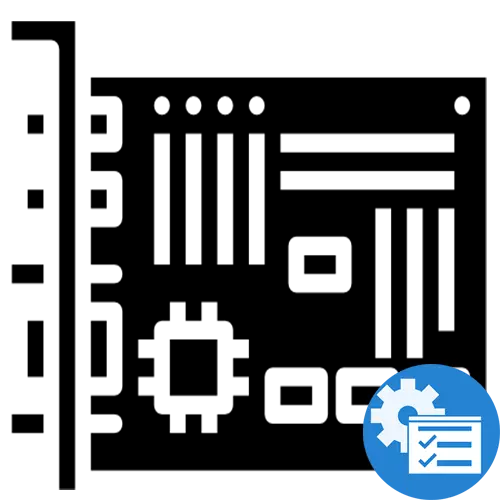
Data pada board sistemnya sendiri, setidaknya umum, serta komponen PC lainnya, meskipun tidak perlu, tetapi setidaknya minimum berguna untuk mengetahui banyak pengguna. Pada artikel ini kita akan melihat bagaimana mengetahui karakteristik motherboard di komputer.
Parameter board sistem
Seperti data komponen PC, karakteristik motherboard dapat dilihat dengan berbagai cara: Melalui perangkat lunak pihak ketiga, alat sistem, inspeksi visual, atau menggunakan informasi resmi dari pabrikan. Bersyarat, cara dapat dibagi menjadi otomatis dan manual. Yang pertama diimplementasikan secara terprogram, di mana informasi dikumpulkan secara otomatis dan tidak memerlukan tindakan yang tidak perlu. Yang kedua juga menyiratkan inspeksi independen dari motherboard dengan pemantauan karakteristik selanjutnya pada jaringan.Aida64 berbeda dari program-program di atas dengan membuat informasi tentang ban dan sedikit informasi lebih lanjut dalam kategori kategori "Badan Informasi Fisik". Selain itu, memberikan referensi ke sumber yang bermanfaat untuk informasi tambahan dan pembaruan.
Metode 4: Penonton manual
Jika karena alasan tertentu Anda tidak dapat atau tidak ingin menggunakan perangkat lunak pihak ketiga, itu tidak masalah. Ada sejumlah metode yang memungkinkan Anda untuk melihat karakteristik motherboard tanpa program, tetapi menggunakan alat sistem atau Internet.
Opsi 1: Inspeksi Visual
Cara bebas masalah dan paling dijamin untuk mengetahui nama dan bahkan rentang model, dan kemudian semua tergantung pada perawatan Anda. Buka tutup kanan unit sistem, hapus dengan hati-hati dan lihat motherboard.

Biasanya produsen menulis nama model di suatu tempat di dekat pusat atau soket. Selain itu, Anda dapat menghitung berapa banyak konektor PCI-Express, RAM, yang didukung, dll. Memperoleh informasi lanjutan tergantung pada seberapa banyak informasi yang diterapkan pada teksolit motherboard. Kerugian yang jelas dari metode ini adalah informativitas kecil dengan bentuk pakan data yang tidak nyaman. Lagi pula, tidak semuanya dapat ditandatangani di papan tulis, dan beberapa penunjukan tersembunyi atau sangat kecil, belum lagi bahwa sesuatu bisa menjadi trit of pight.
Opsi 2: Alat OS internal
Windows memiliki sepasang alat yang dapat Anda gunakan secara berurutan, yaitu "informasi sistem" dan "baris perintah". Prosedur untuk mengekstraksi informasi dengan bantuan mereka adalah sebagai berikut:
- Hubungi menu Mulai, masukkan "Informasi Sistem" di bilah pencarian dan buka aplikasi dengan cara apa pun yang nyaman bagi Anda: Melalui ikon, tombol "Buka" atau "Jalankan atas nama administrator", dalam kasus kami itu tak dapat diterapkan.
- Lihatlah garis-garis tersebut: "Produsen papan utama", "model papan utama" dan "versi papan utama", yang berhubungan dengan karakteristik langsung motherboard. Selain itu, ada data pada BIOS.
- Buka aplikasi sistem "baris perintah" melalui "Mulai" dan string pencarian dengan berjalan "Mulai atas nama administrator" untuk menghindari konflik otoritas.
- Masukkan perintah penuh daftar Baseboard WMIC.
- Dengan menggunakan pencarian, masukkan nama model motherboard, pilih dari opsi yang diusulkan, atau tekan tombol "Enter" - jadi Anda akan pergi ke halaman model yang Anda minati.
- Klik pada label "karakteristik" (Anda dapat dipanggil secara berbeda, misalnya, "spesifikasi") atau menemukan ubin yang timbul oleh bagian ini.
- Hapus informasi yang diperlukan, bila perlu, gulir halaman.
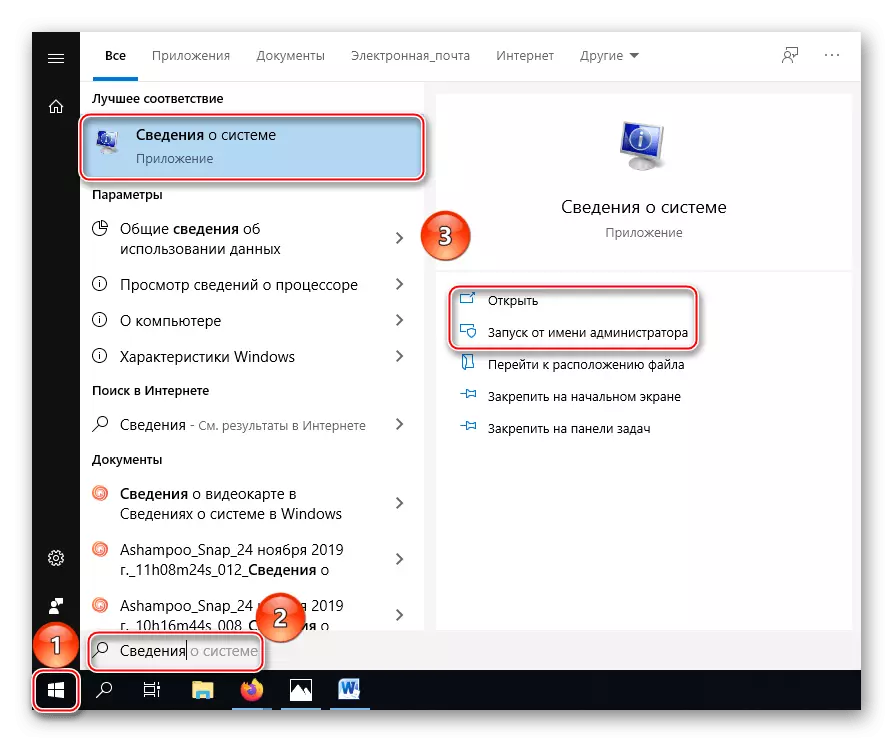
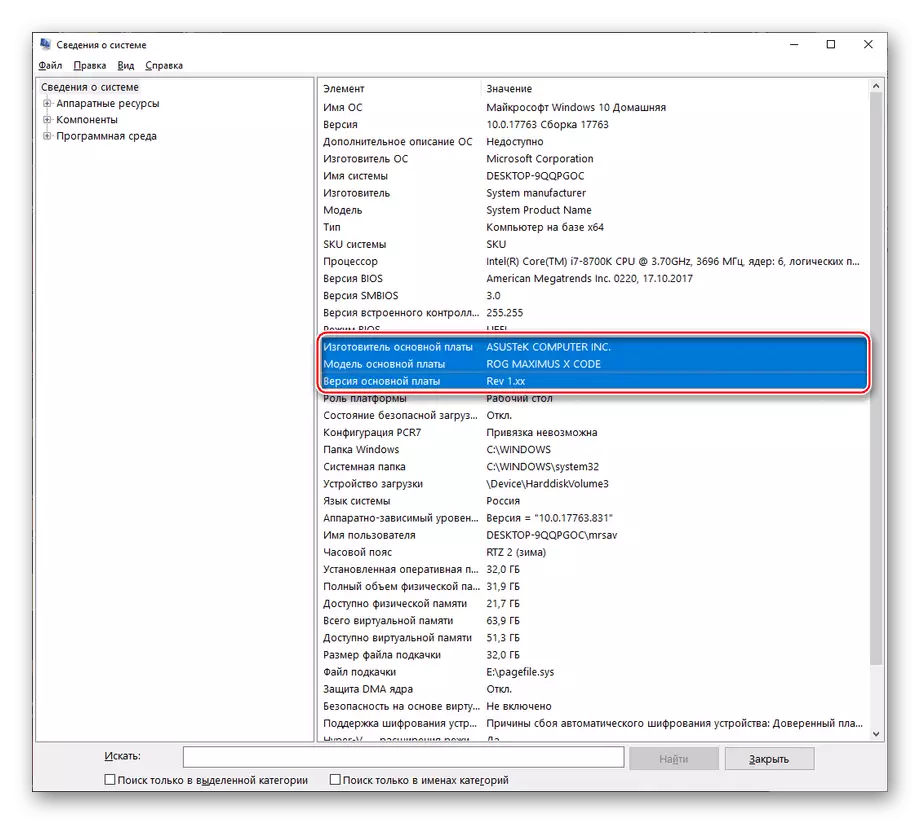
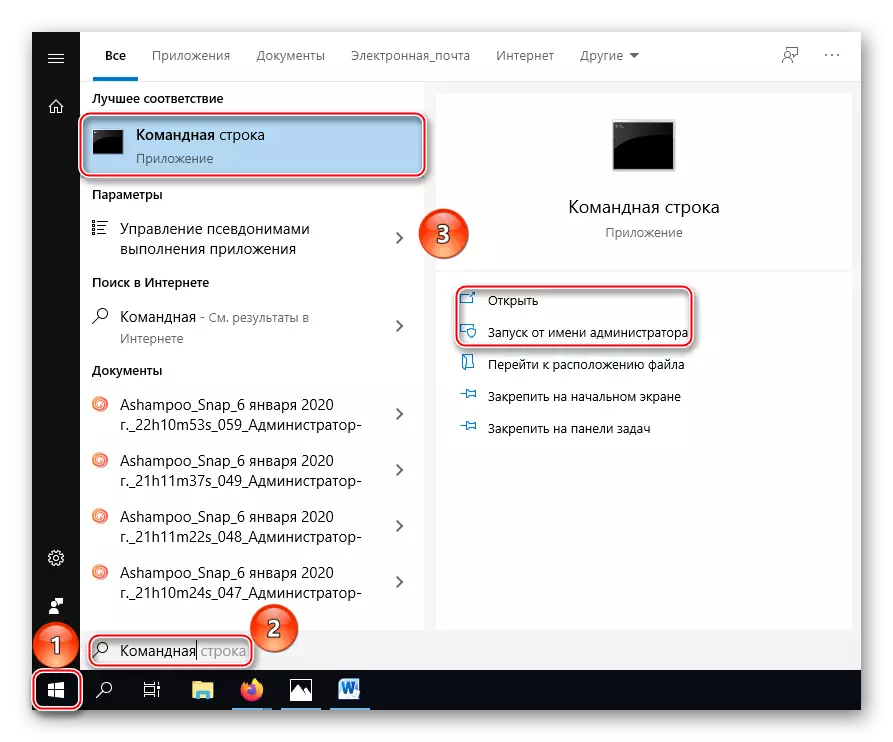
Dengan demikian, Anda akan menerima informasi tentang data utama pada board sistem, dan menggunakan baris perintah Anda juga dapat mengetahui nomor seri.
Opsi 3: Lihat karakteristik di situs web pabrikan
Menggunakan metode di atas atau melihat bahan yang menyertainya (dokumentasi) motherboard, Anda belajar siapa yang memproduksinya dan bagaimana model Anda dipanggil. Ini cukup untuk mencari informasi tentang hal itu di situs web pabrikan. Pertimbangkan metode pada contoh perangkat dari Asus. Untuk mempelajari spesifikasi resmi, gunakan algoritma seperti itu:
Pergi ke situs resmi Asus

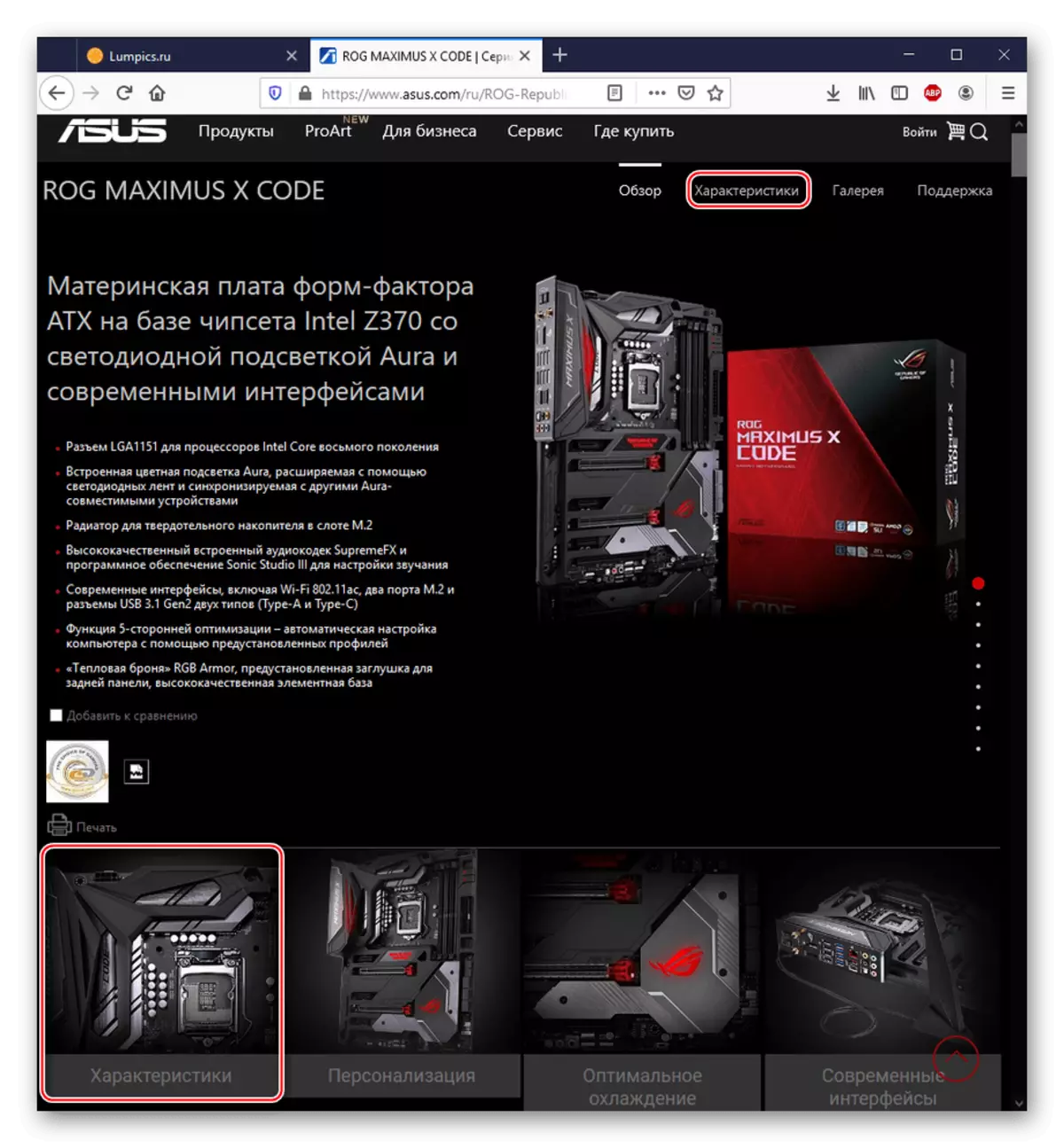
Situs web ASUS mungkin tidak berfungsi dengan benar atau tidak berfungsi tombol sama sekali. "Spesifikasi" Dengan gambar. Karena terletak tepat di kategori pertama, yang terbuka, situs berpikir bahwa Anda sudah melihat karakteristiknya. Gulir ke bawah sedikit jika tombol tidak aktif untuk melihat informasi yang diperlukan.
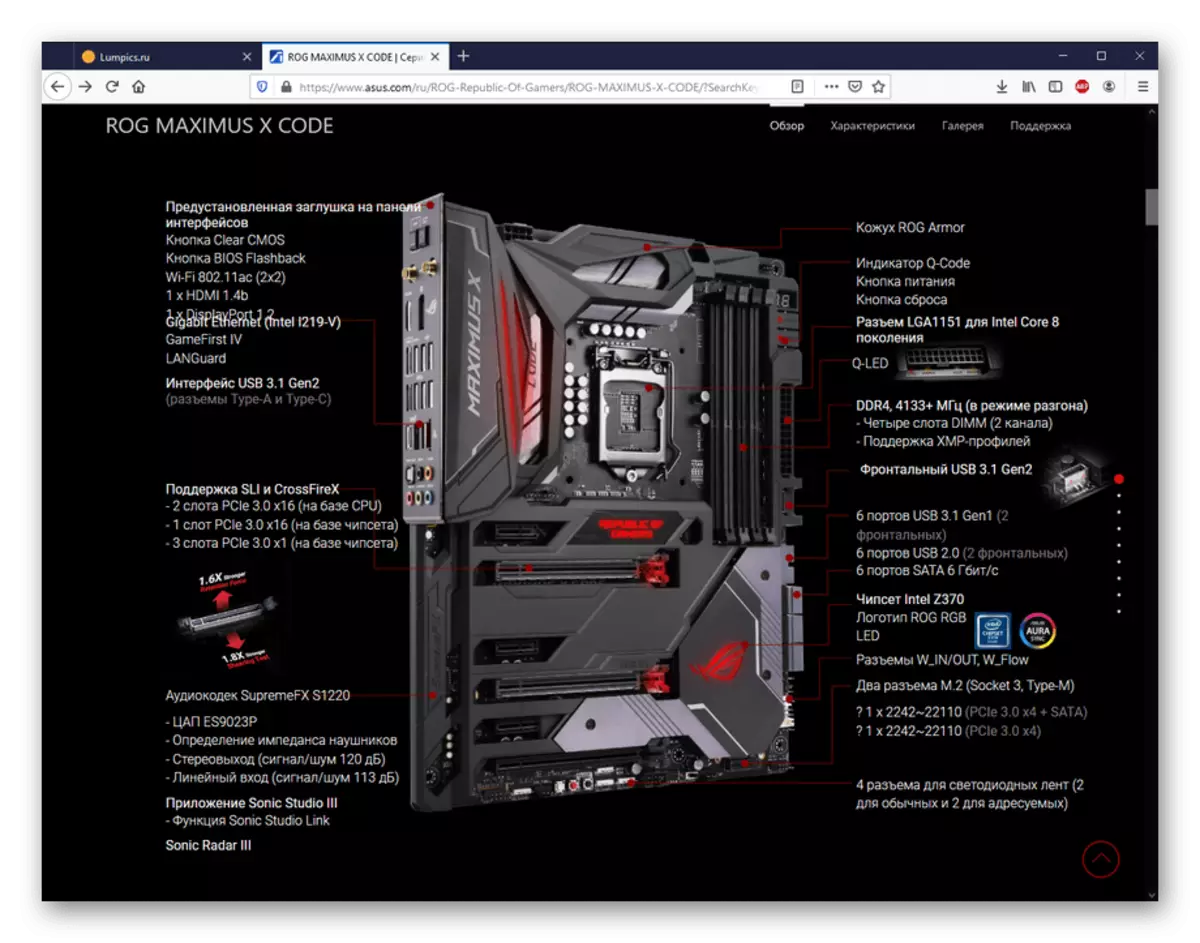
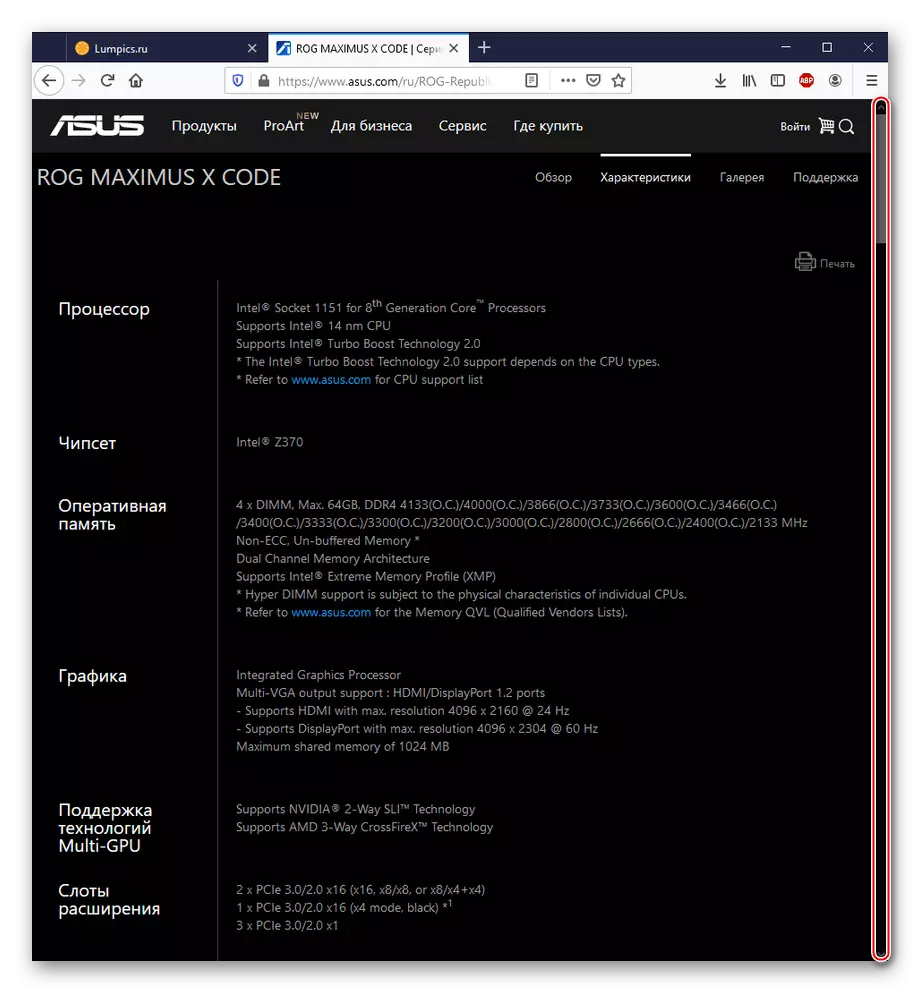
Seperti yang Anda lihat, pabrikan tidak menyembunyikan informasi terperinci tentang produknya, sehingga Anda dapat mempelajari semua yang hanya diinginkan.
Kami memberi tahu tentang metode utama bagaimana mengetahui karakteristik motherboard. Untuk melakukan ini, Anda dapat menggunakan perangkat lunak pihak ketiga atau sistem, untuk memeriksa perangkat untuk secara visual atau menggunakan data resmi, sambil menggabungkan metode di atas untuk menyusun laporan terperinci.
